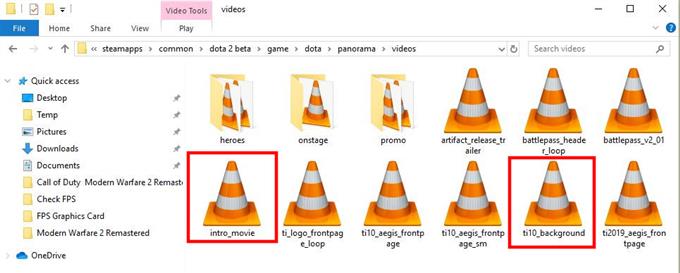Dota 2 este în continuă evoluție, la fel și problemele sale. În urmă cu câteva luni, au apărut cazuri curioase despre bâlbâirea clientului Dota 2, rămânerea sau afișarea problemei căderii FPS la încărcarea introducerii jocului sau a meniului principal. Deși problema pare să nu afecteze jocul principal, cu siguranță nu este un semn liniștitor, mai ales că problema a început să apară după actualizarea Battle Pass 2020..
Ceea ce determină căderea FPS pe Dota 2?
Dacă observați căderea FPS la încărcarea clientului Dota 2 sau când vă aflați în meniul principal, trebuie să luați în considerare câteva lucruri.
Date despre jocul Steam corupt.
Dacă problema pare să apară numai atunci când clientul se încarcă sau în meniul principal, dar puteți juca un joc Dota 2 obișnuit (potrivire și alte moduri) fără probleme, poate fi o problemă cu fișierele jocului.
Uneori, anumite fișiere dintr-un joc pot provoca conflicte sau erori. În unele cazuri, ștergerea acestor fișiere poate rezolva problema, deși poate fi dificil să știi ce fișier sau fișiere sunt vinovate. Noile actualizări pot aduce noi seturi de fișiere care pot cauza probleme cu jocul. De exemplu, unii jucători Dota 2 au descoperit că ștergerea anumitor fișiere video care rulează la introducerea jocului pare să fi rezolvat această problemă.
Codificare ineficientă.
În multe alte cazuri, principalele motive sunt modificate de joc implementate de actualizări. Lucrul bun este că aceste probleme tind să dispară pe măsură ce dezvoltatorii își dau seama de greșeala lor. Problemele de codare nu pot fi, de obicei, reparabile la capătul unui utilizator, așa că tot ce trebuie să faceți este să continuați să vă actualizați până când problema dispare..
Cum să remediați problema de cădere Dota 2 Lag sau FPS
Problemele legate de FPS cu privire la jocurile Steam tind să fie cauzate de limitările sau problemele hardware decât de problemele legate de jocuri. Din acest motiv, Valve nu oferă de obicei soluții specifice pentru probleme precum cea pe care încercăm să o remediem aici.
Soluțiile pe care le oferim mai jos sunt soluții și soluții cunoscute, dar nu sunt considerate oficiale. Aceasta înseamnă că nu au garanția de a lucra pentru fiecare caz în parte.
În soluționarea problemei de cădere FPS din meniul principal, presupunem că ați încercat deja elementele de bază, cum ar fi repornirea clientului Steam și a PC-ului, a actualiza driverele grafice și software-ul computerului, a verifica problemele serverului. Dacă nu le-ați încercat încă, asigurați-vă că le faceți înainte de a încerca soluțiile de mai jos.
- Soluția 1: Verificați integritatea fișierelor de joc.
Meniul principal Lag in Dota 2 poate fi rezolvat lăsând clientului Steam să verifice dacă jocul are toate fișierele necesare sau actualizate de care are nevoie. Pentru aceasta, urmați acești pași:
-Deschideți clientul Steam.
-Click pe Jocuri fila din partea de sus.
-Faceți clic pe Vizualizați biblioteca de jocuri.
-Evidențiați Dota 2 și faceți clic dreapta pe el.
-Selectați Proprietăți.
-Faceți clic pe fila Fișiere locale.
-Click pe VERIFICĂ INTEGRITATEA FIȘELOR DE JOC.
Procesul poate dura câteva momente, așa că trebuie doar să îl așteptați. După terminarea verificării, deschideți Dota 2 și verificați problema.
- Soluția 2: Ștergeți unele fișiere video de introducere.
Unii jucători Dota 2 au aflat că jocul lor a încetat să rămână în meniul principal și că problema FPS a dispărut după ștergerea fișierelor specifice din folderul jocului. Mai jos sunt pașii de urmat:
-Căutați la locația de instalare a jocului Dota 2. (În mod normal, această cale este: C: \ Program Files (x86) \ Steam \ steamapps \ common \ dota 2 beta)
-După ce ați localizat folderul de instalare pentru Dota 2, accesați „joc \ dota \ panorama \ video”. Deci, dacă aveți locația implicită, calea ar trebui să arate astfel: C: \ Program Files (x86) \ Steam \ steamapps \ common \ dota 2 beta \ game \ dota \ panorama \ videos
-După ce vă aflați în folderul „videoclipuri”, eliminați aceste 2 fișiere: intro_movie și ti10_background. Le puteți șterge sau le puteți transfera într-un alt folder.
- Soluția 3: Ajustați FPS-ul jocului pentru a se potrivi cu rata de actualizare a monitorului.
Dacă Dota 2 continuă să înregistreze căderi, întârzieri sau bâlbâie FPS în meniul principal, puteți verifica și setarea FPS din joc și puteți să o schimbați. Iată cum s-a procedat:
-Lansați jocul Dota 2.
-Deschideți meniul Setări.
-Accesați fila Video.
-În partea de jos, găsiți Rame maxime pe secundă permise opțiune.
-Asigurați-vă că selectați FPS-ul care se potrivește cu rata de actualizare a monitorului. Deci, de exemplu, dacă monitorul dvs. are o frecvență de actualizare de 144Hz, asigurați-vă că FPS-ul jocului este la 144. FPS-ul implicit pentru Dota 2 este 60 FPS.
Accesați canalul YouTube de pe androidhow pentru mai multe videoclipuri de depanare.